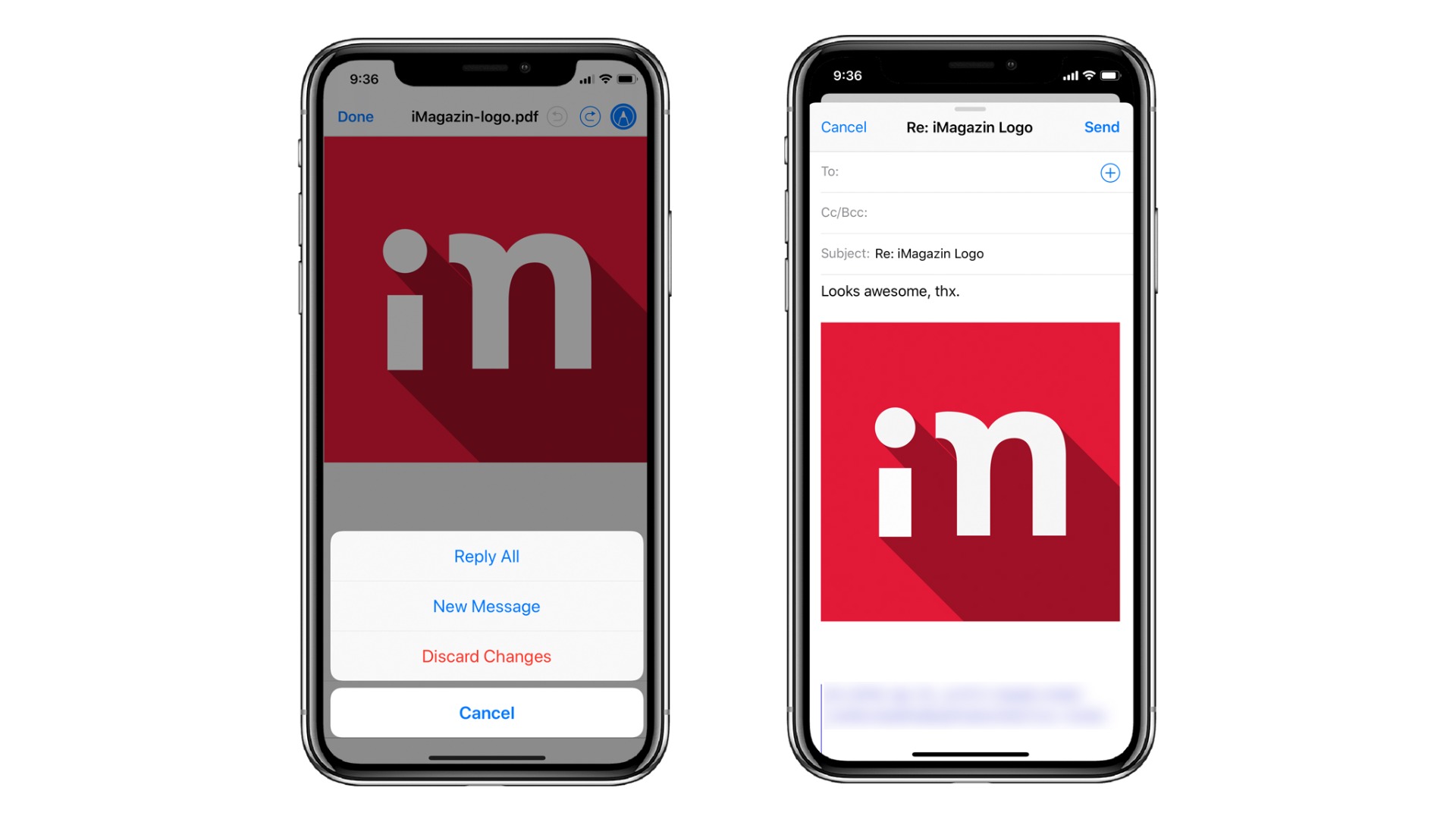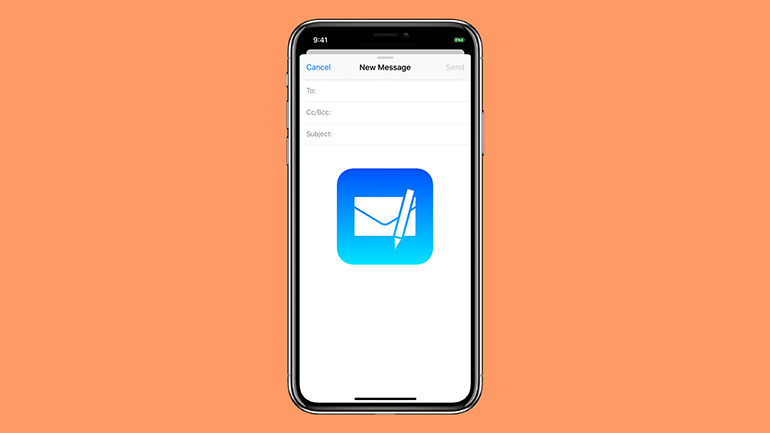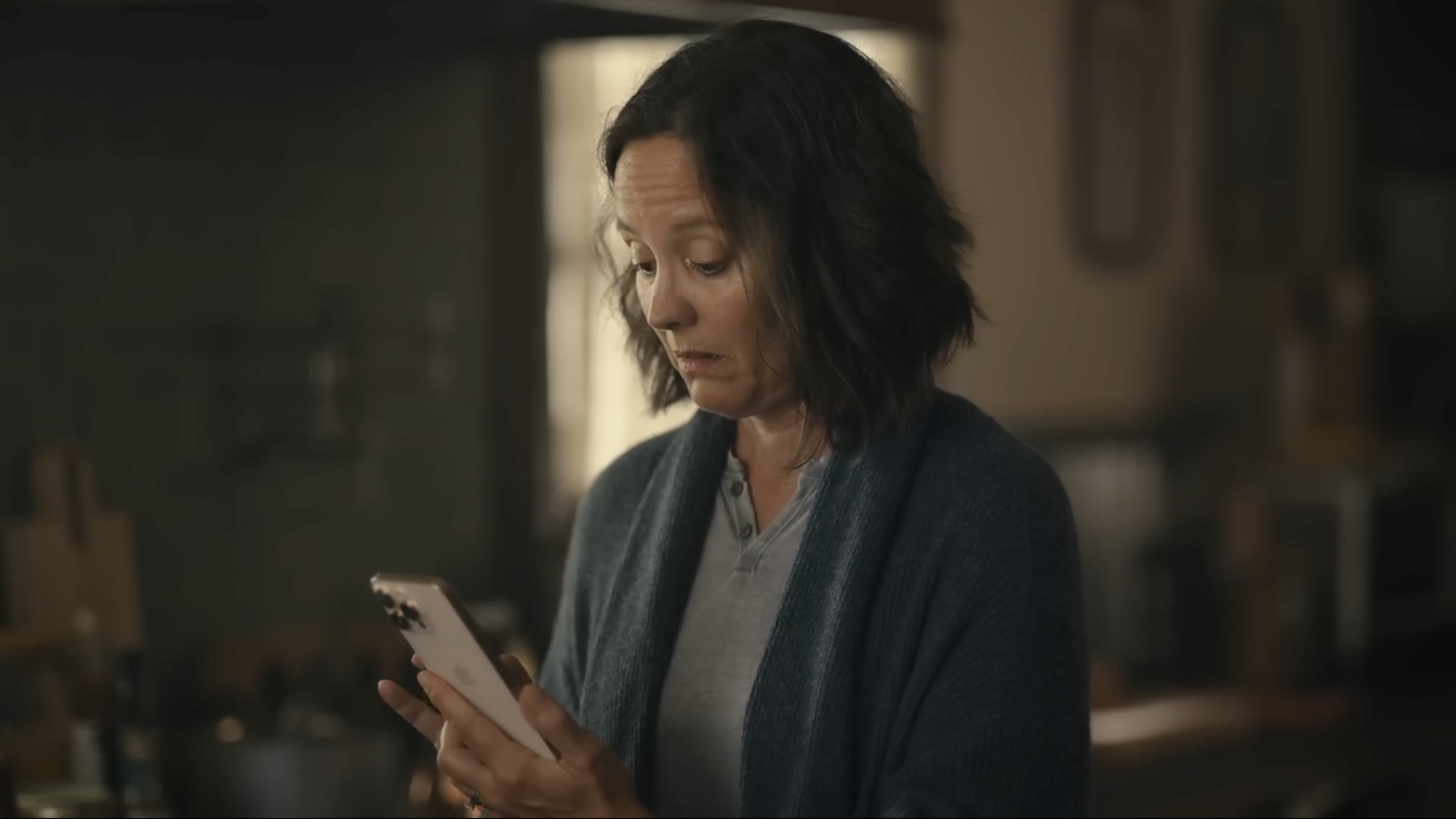„Slika vredi hiljadu reči“, kaže jedna izreka. To naročito važi u digitalnom svetu. Uvek je lakše opisati stvari slikom nego rečima, ponajviše kada se radi o e-pošti i prilozima na vašem iPhone-u.
Šta je Markup alat za obeležavanje?
Markup je deo mobilnog operativnog sistema od iOS-a 9, ali sa iOS-om 12 dodato mu je mnogo novih mogućnosti. Iako je neverovatno koristan, upotrebljava ga jako mali broj korisnika, bilo zato što ne znaju da postoji ili zato što ne znaju kako da mu pristupe. Ovaj alat vam omogućava da brzo i lako crtate i pišete po prilozima koje dobijete u porukama e-pošte u aplikaciji Mail, poput fotografija i PDF datoteka. Može vam biti naročito koristan kada želite naglasiti posebne detalje, istaći deo fotografije ili dodati komentar pre nego što pošaljete dokument u prilogu. Osim u aplikaciji Mail, ovaj alat za obeležavanje se može upotrebljavati u aplikacijama Messages, Photos ili Notes.
Kako pristupiti alatu za obeležavanje?
Kada primite poruku e-pošte sa prilogom, bilo da se radi o screenshotu, fotografiji ili PDF-u, možete ga označiti ovim alatom.
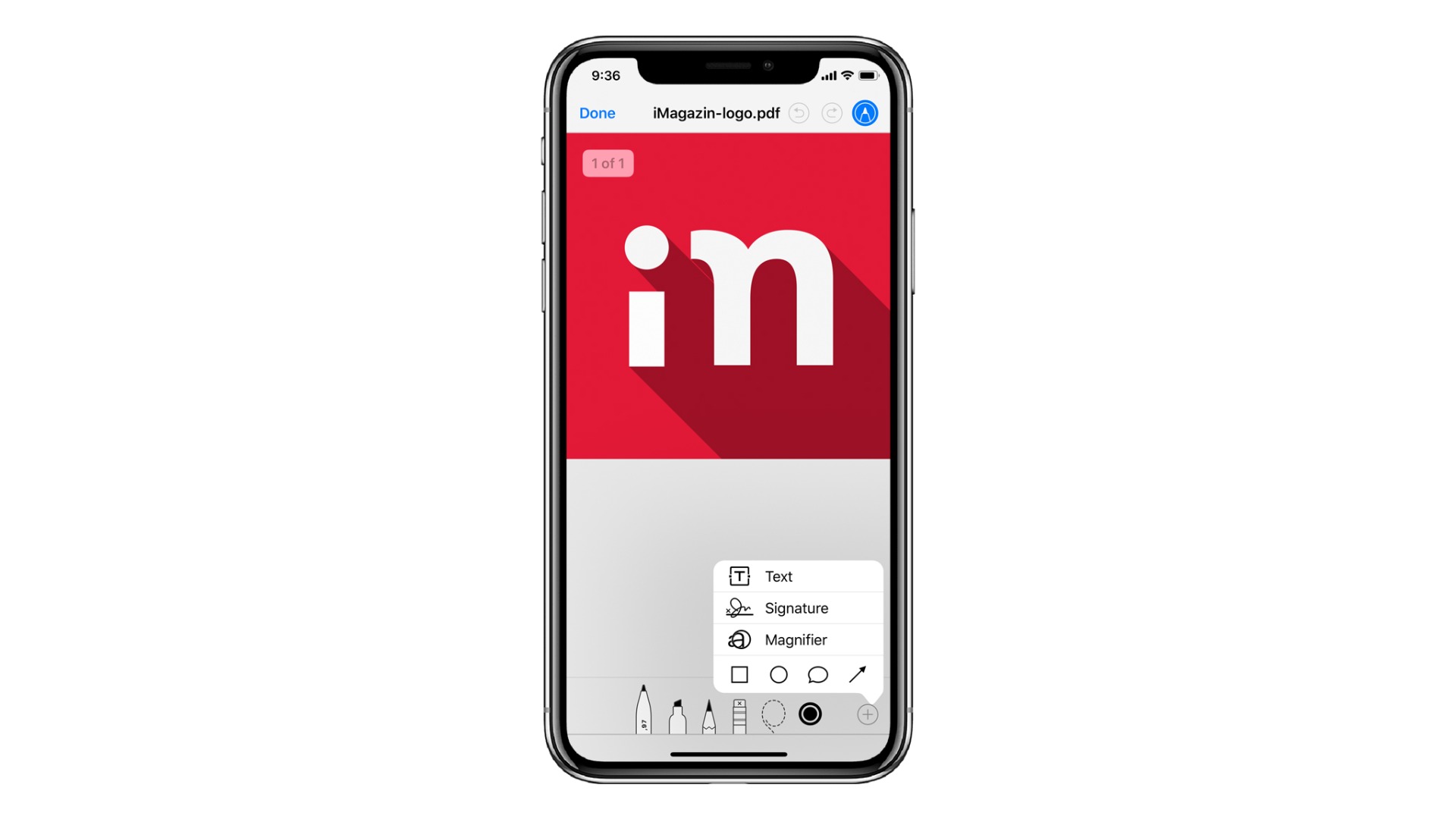
Dovoljno je da:
- Otvorite poruku e-pošte sa prilogom koji želite označiti.
- Dodirnite sliku ili PDF datoteku.
- Potom dodirnite ikonicu za uređivanje u gornjem desnom uglu.
- Otvoriće se interfejs za označavanje, koji nudi nekoliko opcija.
Crtanje, pisanje i dodavanje oblika
Kada otvorite interfejs ovog alata, možete birati između nekoliko opcija za uređivanje. Odaberite hemijsku olovku, marker ili običnu olovku, potom boju, a zatim možete početi sa crtanjem. Da biste promenili debljinu linije ili prozračnost boje, dodirnite ponovo taj alat. Možete birati između šest osnovnih boja ili dodirnuti ikonicu sa raznim bojama kako biste birali između više nijansi.
Osim ova tri alata za pisanje, na donjoj strani interfejsa ćete naći gumicu za brisanje i alat kojim možete pomerati nacrtane oblike. Samo označite oblik koji želite premestiti i prevucite ga na novo mesto.
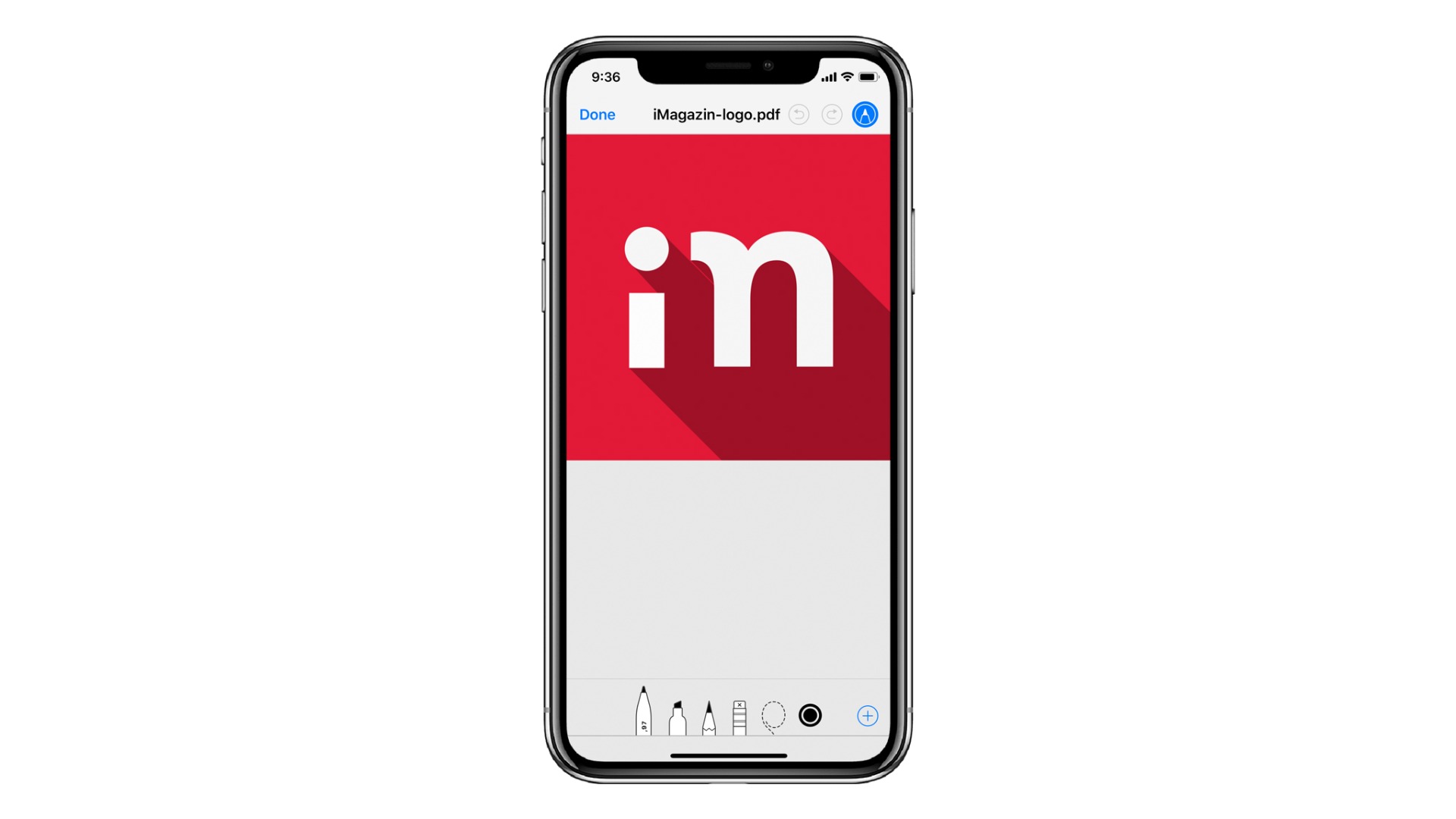
Ako želite dodati oblik poput kruga, oblačića ili strelice, dodirnite ikonicu + u donjem desnom uglu. Na taj način ćete otvoriti dodatne alate. Odaberite željeni oblik i prilagodite mu veličinu, oblik i položaj na slici pomeranjem plavih tačaka kojima je označen. Opcija „Tekst“ omogućava ubacivanje teksta, a „Potpis“ je opcija za dodavanje vaših inicijala. Na kraju, opcija „Lupa“ pruža nov način naglašavanja različitih delova dokumenta uvećavanjem.
Gotovo i šalji
Kada dovršite sa uređivanjem priloga, dodirnite „OK“ u gornjem levom delu interfejsa. Možete odabrati želite li započeti novu poruku ili odgovoriti na postojeću, ili pak odbaciti sve promene koje ste napravili na prilogu. Uređena datoteka automatski će se priložiti nacrtu poruke e-pošte i možete nastaviti sa pisanjem poruke. Kada ste gotovi, dodirnite „Send“ i vaša poruka sa uređenim prilogom će biti pslata!